
سيقوم هذا البرنامج بإصلاح أخطاء الكمبيوتر الشائعة ، ويحميك من فقدان الملفات ، والبرامج الضارة ، وفشل الأجهزة ، وتحسين جهاز الكمبيوتر الخاص بك لتحقيق أقصى أداء. إصلاح مشكلات الكمبيوتر وإزالة الفيروسات الآن في 3 خطوات سهلة:
- قم بتنزيل Restoro PC Repair Tool التي تأتي مع التقنيات الحاصلة على براءة اختراع (براءات الاختراع المتاحة هنا).
- انقر ابدأ المسح للعثور على مشكلات Windows التي قد تتسبب في حدوث مشكلات بجهاز الكمبيوتر.
- انقر إصلاح الكل لإصلاح المشكلات التي تؤثر على أمان الكمبيوتر وأدائه
- تم تنزيل Restoro بواسطة 0 القراء هذا الشهر.
ال "خدمة سياسة التشخيص ليست قيد التشغيل"خطأ يحدث لبعض المستخدمين عند محاولة الاتصال بالإنترنت. عندما يحاولون الاتصال ، تفتح نافذة الاتصال بالشبكة توضح ، "جهاز الكمبيوتر لديه اتصال شبكة محدود.”
يوضح مستكشف أخطاء تشخيص شبكة Windows ومصلحها أيضًا ، "خدمة سياسة التشخيص ليست قيد التشغيل."وبالتالي ، فإن أداة تحري الخلل وإصلاحه لا تفعل الكثير لحل المشكلة وتظل اتصالات المستخدمين معطلة. هذه بعض الإصلاحات لخطأ خدمة سياسة التشخيص في نظام التشغيل Windows 10.
كيفية إصلاح مشكلات خدمة سياسة التشخيص
- تحقق من تشغيل خدمة سياسة التشخيص
- امنح امتيازات مسؤول خدمات الشبكة
- أعد تثبيت برنامج تشغيل بطاقة محول الشبكة
- دحرج النوافذ إلى نقطة الاستعادة
- قم بتشغيل فحص مدقق ملفات النظام
1. تحقق من تشغيل خدمة سياسة التشخيص
يقول مستكشف أخطاء تشخيص شبكة Windows ومصلحها أن خدمة سياسة التشخيص لا تعمل. على هذا النحو ، قد تحتاج إلى تشغيل هذه الخدمة إذا كانت متوقفة. هذه هي الطريقة التي يمكنك بها تمكين خدمة سياسة التشخيص.
- افتح Run بالضغط على مفتاح Windows + R اختصار لوحة المفاتيح.
- أدخل "services.msc" في مربع نص Run ، واضغط على نعم زر.
- انقر نقرًا مزدوجًا فوق خدمة سياسة التشخيص لفتح النافذة الموضحة أدناه مباشرةً.

- إذا توقفت الخدمة ، اضغط على بداية زر.
- يختار تلقائي من القائمة المنسدلة نوع بدء التشغيل.
- اضغط على تطبيق لتأكيد الإعدادات الجديدة.
- انقر على نعم زر لإغلاق النافذة.
- بعد ذلك ، انقر بزر الماوس الأيمن فوق رمز علبة النظام الخاص بشبكتك وحدد استكشاف مشاكل لتشغيل تشخيصات شبكة Windows.
- ذات صلة: إصلاح: "توقف معالج استكشاف الأخطاء وإصلاحها عن العمل" على نظام التشغيل Windows 10
2. امنح امتيازات مسؤول خدمات الشبكة
- قام بعض المستخدمين بإصلاح "خدمة سياسة التشخيص ليست قيد التشغيل"خطأ بمنح امتيازات المسؤول للخدمات المحلية والشبكة. للقيام بذلك ، اضغط على مفتاح التشغيل السريع Windows key + X.

- حدد ملف موجه الأوامر (المسؤول) الخيار لفتح الموجه.
- أدخل "net localgroup Administrators / add networkservice" في الموجه ، واضغط على مفتاح Enter.
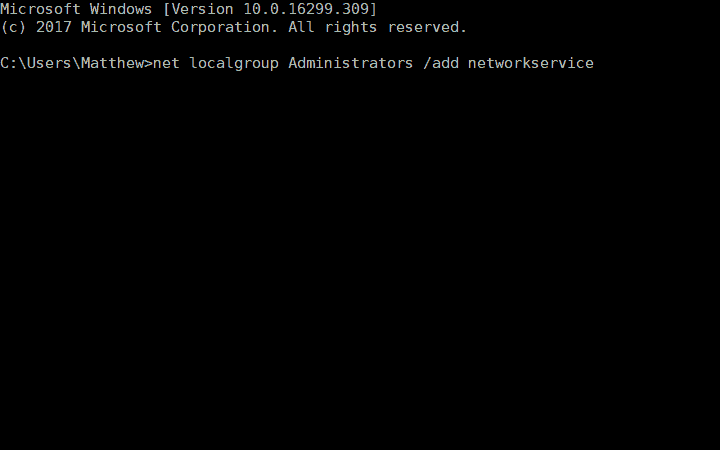
- أدخل "net localgroup Administrators / add localservice" في موجه الأوامر ، واضغط على مفتاح لوحة المفاتيح Return.

- بعد ذلك ، أعد تشغيل سطح المكتب أو الكمبيوتر المحمول.
3. أعد تثبيت برنامج تشغيل بطاقة محول الشبكة
قد يكون خطأ DPS أيضًا بسبب برنامج تشغيل محول شبكة تالف. وبالتالي ، قد تؤدي إعادة تثبيت برنامج تشغيل محول الشبكة إلى حل المشكلة. يمكنك إعادة تثبيت محول الشبكة عن طريق إلغاء تثبيته على النحو التالي.
- افتح ملحق التشغيل في Windows.
- أدخل "devmgmt.msc" في تشغيل وانقر نعم لفتح إدارة الأجهزة.

- انقر نقرًا مزدوجًا فوق محولات الشبكة لتوسيع هذه الفئة.
قم بتشغيل فحص النظام لاكتشاف الأخطاء المحتملة

تنزيل Restoro
أداة إصلاح الكمبيوتر

انقر ابدأ المسح للعثور على مشاكل Windows.

انقر إصلاح الكل لإصلاح المشكلات المتعلقة بالتقنيات الحاصلة على براءة اختراع.
قم بتشغيل فحص للكمبيوتر الشخصي باستخدام Restoro Repair Tool للعثور على الأخطاء التي تسبب مشاكل الأمان وحالات التباطؤ. بعد اكتمال الفحص ، ستستبدل عملية الإصلاح الملفات التالفة بملفات ومكونات Windows حديثة.
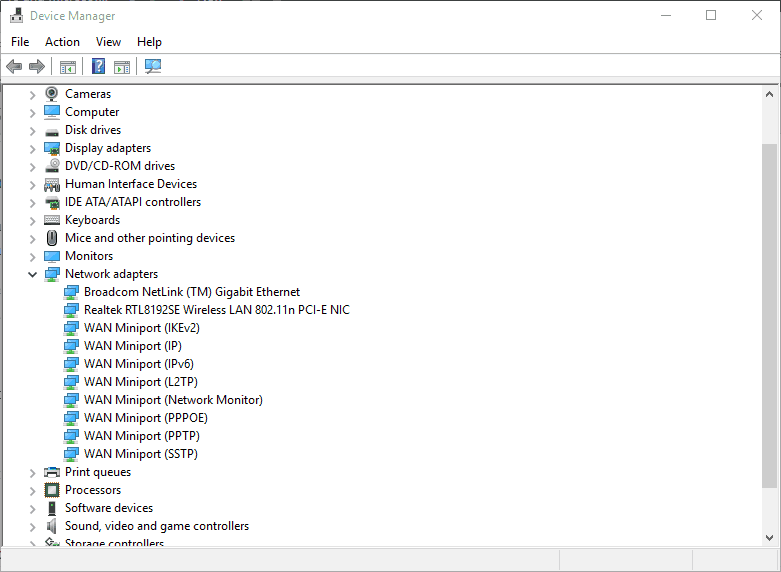
- انقر بزر الماوس الأيمن فوق محول الشبكة وحدد ملف جهاز إلغاء التثبيت اختيار.
- انقر عمل وحدد ملف تفحص تغييرات الأجهزة اختيار.
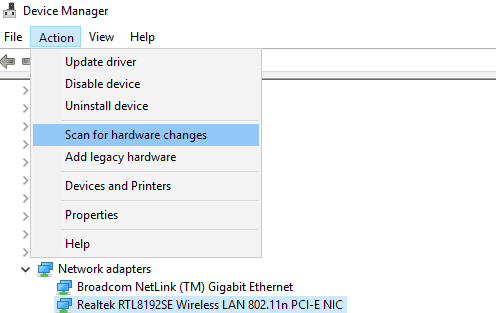
- ثم أعد تشغيل نظام التشغيل Windows.
- إذا كان برنامج تشغيل محول الشبكة بحاجة إلى التحديث ، فقم بتحديثه عن طريق تنزيل أحدث برنامج تشغيل من موقع ويب الشركة المصنعة لمحول الشبكة. فتح هذه الصفحة لمزيد من الإرشادات لتحديث برامج التشغيل.
- ذات صلة: أفضل 7 أدوات لتشخيص الأجهزة لمستخدمي Windows 10
4. دحرج النوافذ إلى نقطة الاستعادة
ذكر بعض المستخدمين أن ملف أداة استعادة النظام أصلح خطأ DPS لهم. لذا فإن إعادة Windows إلى وقت يمكنك فيه الاتصال بالشبكة قد يحل المشكلة. يمكنك استخدام استعادة النظام في نظام التشغيل Windows 10 على النحو التالي.
- يمكنك فتح أداة استعادة النظام عن طريق إدخال "rstrui" في تشغيل والضغط على نعم زر.
- انقر على التالي زر لفتح قائمة نقاط استعادة النظام.

- حدد نقطة استعادة لاستعادة Windows.
- تم تثبيت البرامج بعد حذف نقطة الاستعادة. للتحقق من البرنامج الذي يتم حذفه للحصول على نقطة استعادة ، اضغط على مسح لبرامج المتضررة زر.

- انقر على التالي و ينهي لتأكيد نقطة الاستعادة المحددة. سيقوم Windows بعد ذلك بإعادة التشغيل عند نقطة الاستعادة المحددة.
5. قم بتشغيل فحص مدقق ملفات النظام
أخيرًا ، قد تحتاج إلى إصلاح بعض ملفات النظام لحل خطأ DPS. يمكنك القيام بذلك باستخدام الأداة المساعدة System File Checker في Windows التي تعمل على إصلاح ملفات النظام التالفة. هذه هي الطريقة التي يمكنك بها بدء الفحص باستخدام أداة SFC.
- اضغط على زر Cortana على شريط مهام Windows 10.
- أدخل "cmd" في مربع البحث ، وانقر بزر الماوس الأيمن فوق موجه الأوامر وحدد تشغيل كمسؤول.
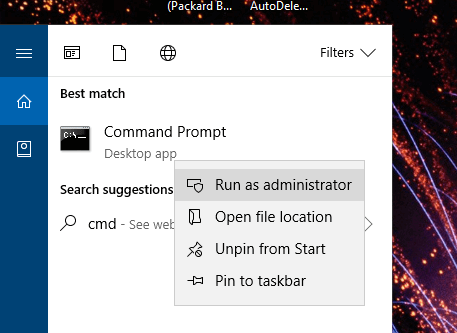
- أولاً ، قم بتشغيل أداة Deployment Image Servicing بإدخال "DISM.exe / Online / Cleanup-image / Restorehealth" في الموجه والضغط على Return.
- ثم أدخل "sfc / scannow" في موجه الأوامر ، واضغط على مفتاح Enter.

- قد يستغرق الفحص ما يصل إلى 30 دقيقة حتى ينتهي. أعد تشغيل الكمبيوتر المحمول أو سطح المكتب إذا كان الفحص يعمل على إصلاح الملفات.
من المحتمل أن يؤدي واحد أو أكثر من هذه الحلول إلى إصلاح خطأ خدمة سياسة التشخيص واستعادة اتصال الشبكة. هذا المقال يوفر أيضًا بعض القرارات العامة التي يمكنها إصلاح اتصالات الإنترنت في نظام التشغيل Windows 10.
القصص ذات الصلة التي يجب التحقق منها:
- تم: التلعثم في الألعاب الناتج عن خدمة سياسة التشخيص
- شرح أداة تشخيص الذاكرة mdsched.exe في نظام التشغيل Windows 10
- StorDiag.exe هي أحدث أداة تشخيص تخزين Windows 10
 هل ما زلت تواجه مشكلات؟قم بإصلاحها باستخدام هذه الأداة:
هل ما زلت تواجه مشكلات؟قم بإصلاحها باستخدام هذه الأداة:
- قم بتنزيل أداة إصلاح الكمبيوتر تصنيف عظيم على TrustPilot.com (يبدأ التنزيل في هذه الصفحة).
- انقر ابدأ المسح للعثور على مشكلات Windows التي قد تتسبب في حدوث مشكلات بجهاز الكمبيوتر.
- انقر إصلاح الكل لإصلاح المشكلات المتعلقة بالتقنيات الحاصلة على براءة اختراع (خصم حصري لقرائنا).
تم تنزيل Restoro بواسطة 0 القراء هذا الشهر.
![ينتقل الكمبيوتر إلى وضع السكون أثناء بث الفيديو [QUICK GUIDE]](/f/f51ce21de95cf745ad47665c9e45b438.jpg?width=300&height=460)

